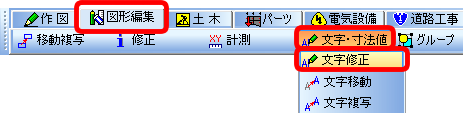文字の内容を修正したい
【A納図】文字の内容を修正したい場合は、[図形編集]タブ→[文字・寸法線]→[文字修正]を使用します。 修正する文字列を選択すると表示される文章入力画面に、文字を入力します。
1. 文字修正コマンドを実行する
1-1.[図形編集]タブをクリックし、[文字・寸法値]⇒[文字修正]をクリックします。
2. 修正する文字列を選択する
2-1.修正する文字列をクリックします。
文字が選択できない場合
文字が選択できない場合は、文字が描かれているシートやレイヤが表示シートや表示レイヤになっていることが考えられます。 文字の描かれているシートやレイヤをサーチに切り替えてください。
3. 文字を修正する
3-1.文字入力画面が表示されます。文字を修正し、[OK]ボタンをクリックします。
モード欄にて[グループ]を選択した場合
サーチ設定(指定した色や図形のみ選択したい)を使用し、文字を選択後、図面上で右クリックし、表示されるメニューから[確定]をクリックしてください。
4. 確認する
4-1.選択した文字列が修正されたことを確認してください。
※本FAQは、掲載時点の最新バージョンで作成しております。現在の最新バージョンの操作方法と異なる場合がございますので、予めご了承ください。
更新日:2020年03月10日
掲載日:2018年01月22日